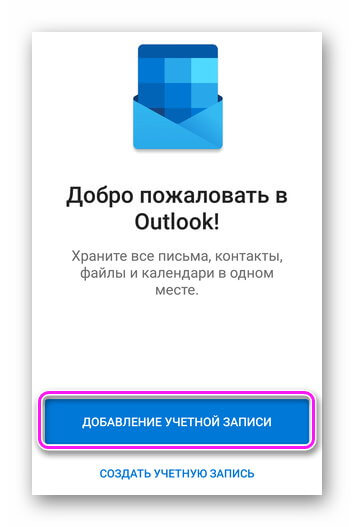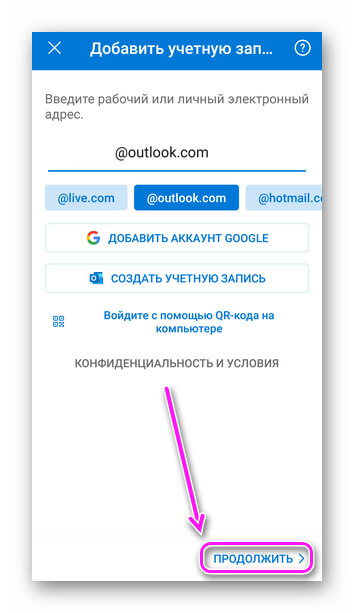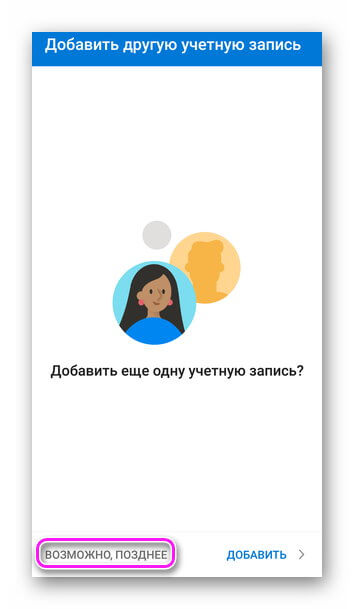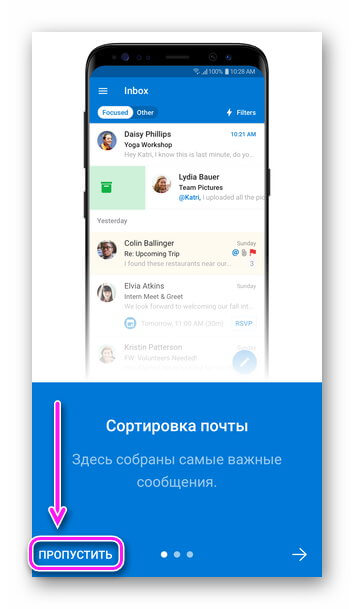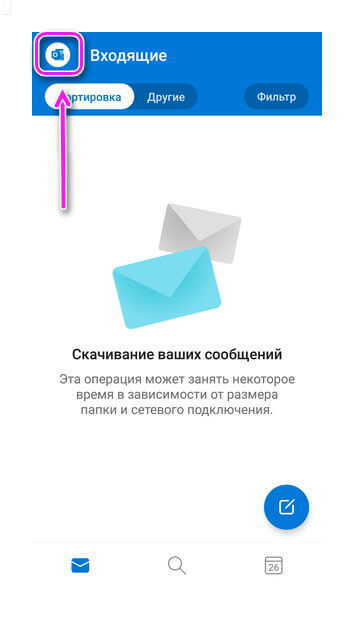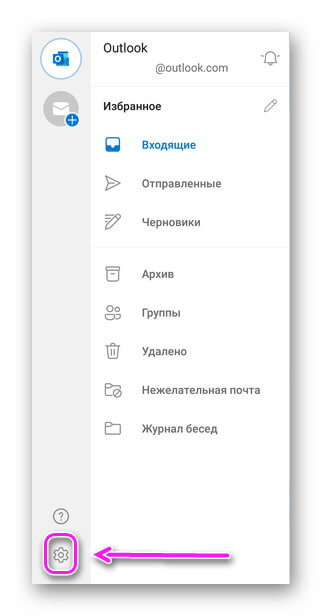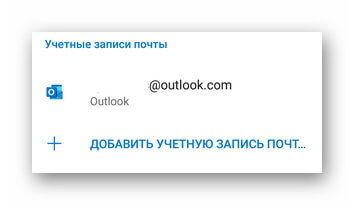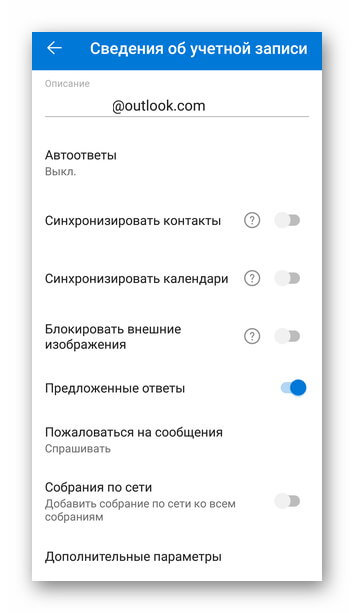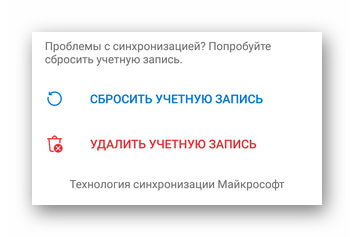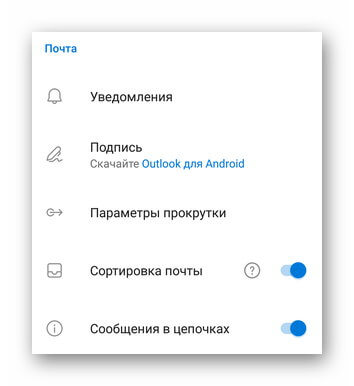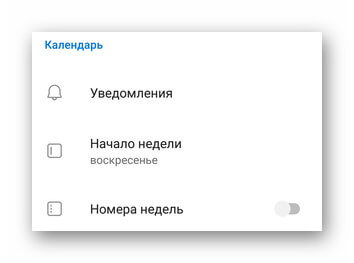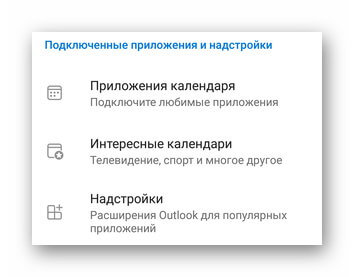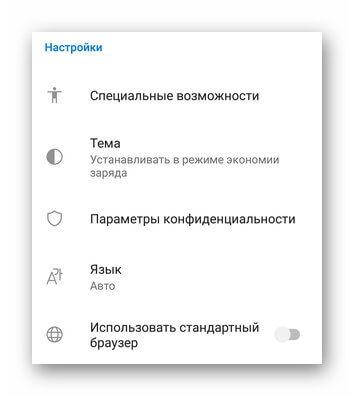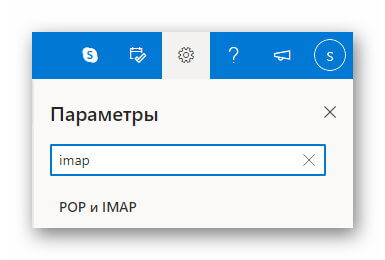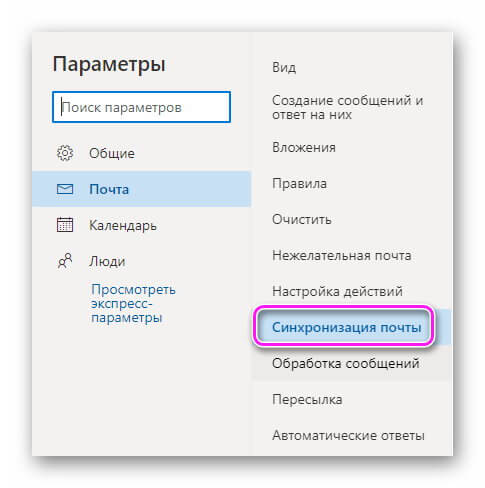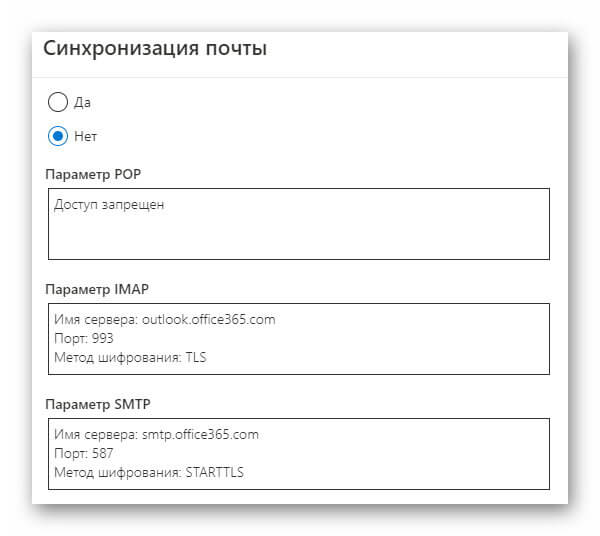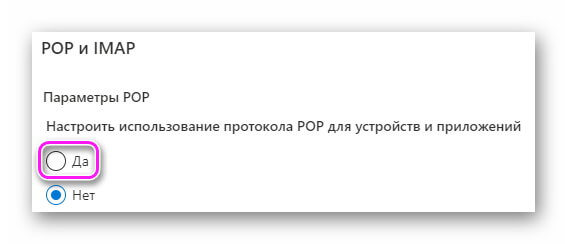- Использование Outlook для iOS и Android в облако сообщества для государственных организаций в Exchange Online
- Включение Outlook для iOS и Android для пользователей Office 365 GCC
- 1. Разблокируйте Outlook для iOS и Android
- 2. Скачайте и установите Outlook для iOS и Android
- Отключенные службы и функции
- Недоступные службы и функции
- Настройка Microsoft Outlook на Android
- Официальное приложение
- Настройка по IMAP или POP3
Использование Outlook для iOS и Android в облако сообщества для государственных организаций в Exchange Online
Сводка. Как организации Office 365 сша облако сообщества для государственных организаций (GCC) могут включить Outlook для iOS и Android для Exchange Online пользователей.
Outlook для iOS и Android полностью проектируется в Microsoft Cloud и отвечает требованиям безопасности и соответствия требованиям всех клиентов правительства США, когда почтовые ящики находятся в Exchange Online.
Для клиентов с Exchange Online почтовыми ящиками, работающими в облако сообщества для государственных организаций (GCC, GCC high или Department of Defense), Outlook для iOS и Android использует родной microsoft sync technology. Эта архитектура соответствует требованиям FedRAMP (определена специальной публикацией NIST 800-145) и утверждена, и отвечает GCC требованиям disA SRG уровня 4 (GCC-High) и Level 5 (DoD), дополнение к федеральным правилам приобретения (DFARS) и международному трафику в правилах вооружений (ИТАР), утвержденные стороной организацией оценки и совместимые с FISMA на основе NIST 800-53 rev 4.
Дополнительные сведения см. в Office 365 плана безопасности системы FedRAMP, расположенного в разделе Отчеты о аудите FedRAMP портала доверия службы Майкрософт.
Клиенты, работающие в облако сообщества для государственных организаций, могут иметь почтовые ящики пользователей, которые также находятся в локальной Exchange гибридной топологии. Доступ к локальному почтовому ящику с Outlook для iOS и Android не использует архитектуру, совместимую с FedRAMP. Дополнительные сведения об этой архитектуре см. в сайте Using Basic authentication with Outlook для iOS и Android.
В этой статье рассматриваются следующие темы:
- Включить Outlook для iOS и Android для Office 365 GCC клиентов.
- При необходимости разблокировка функций, не совместимых с FedRAMP.
Включение Outlook для iOS и Android для пользователей Office 365 GCC
GCC (умеренные, высокие и министерства обороны) клиенты могут использовать Outlook для iOS и Android без какой-либо особой конфигурации.
Для Office 365 GCC, которые в настоящее время не используют Outlook для iOS и Android, включение приложения требует разблокирования Outlook для iOS и Android в организации, скачивания приложения на устройствах пользователей и добавления конечных пользователей учетной записи на своих устройствах.
1. Разблокируйте Outlook для iOS и Android
Снимите ограничения, размещенные в Exchange среде, которые могут блокировать Outlook для iOS и Android, обновив правила доступа Exchange мобильных устройств или любые соответствующие политики условного доступа Azure Active Directory, чтобы приложение больше не было заблокировано. В статье Securing Outlook for iOS and Android in Exchange Online вы найдете сведения о том, как сделать Outlook единственным мобильным клиентом для обмена сообщениями в организации.
2. Скачайте и установите Outlook для iOS и Android
Пользователи должны установить приложение на своих устройствах. То, как происходит установка, зависит от того, зарегистрированы ли устройства в едином решении управления конечными точками (UEM), например в Microsoft Intune. Пользователи с зарегистрированными устройствами могут установить приложение через свое решение UEM, например Корпоративный портал Intune. Пользователи с устройствами, не зарегистрированными в решении UEM, могут искать «Microsoft Outlook» в Магазине приложений Apple или Магазине Google Play и скачивать его из одного из этих мест.
Чтобы можно было применять политики условного доступа для приложений на устройствах с iOS, должно быть установлено приложение Microsoft Authenticator. Для устройств с Android используется приложение «Корпоративный портал Intune». Дополнительные сведения см. в статье Условный доступ на основе приложений с помощью Intune.
Отключенные службы и функции
По умолчанию некоторые службы и функции Outlook для iOS и Android автоматически отключены для Office 365 сша облако сообщества для государственных организаций (GCC), так как они не соответствуют требованиям FedRAMP:
Поддержка в приложении. Пользователи не могут отправлять билеты поддержки из приложения или загружать диагностические данные с помощью collect Diagnostics. Они должны связаться со своей внутренней службой поддержки и предоставить журналы (с помощью параметра Журналы диагностики в параметре -> Справка). При необходимости ИТ-отдел организации может напрямую связаться с Службой поддержки Майкрософт.
Настройка OutlookMobileGCCRestrictionsEnabled к ложному позволяет отправку данных поддержки, диагностики или аварийного сбоя, которые будут отправлены в Корпорацию Майкрософт через поддержку в приложении или с помощью средства сбора диагностики. Данные загружаются в системы Майкрософт, которые находятся вне Office 365 GCC соответствия требованиям, включая Office 365 FedRAMP. Клиенты должны обновить материалы организационной подготовки и политики, чтобы поручить пользователям не включить любые конфиденциальные сведения правительства США в состав отправки поддержки в приложении.
Запросы функций в приложении. Пользователи не могут отправлять запросы на функции в приложении.
Несколько учетных записей. Только учетная запись Office 365 GCC пользователя и OneDrive для бизнеса может быть добавлена на одно устройство. Личные учетные записи не могут быть добавлены. Клиенты могут использовать другое устройство для личных учетных записей или Exchange ActiveSync клиента от другого поставщика.
Приложения календаря: приложения календаря (Facebook, Wunderlist, Evernote, Meetup) недоступны для GCC учетных записей.
Надстройки: надстройки недоступны для GCC учетных записей.
служба хранилища поставщиков: только GCC учетная запись OneDrive для бизнеса может быть добавлена в Outlook для iOS и Android. Сторонние учетные записи хранилища (например, Dropbox, Box) не могут быть добавлены.
Office Lens: Office Lens (например, сканирование визитных карт и съемка), включенная в Outlook для iOS и Android, недоступна для GCC учетных записей.
Выборщик файлов. Выбор файлов, используемый для добавления вложений во время композиции электронной почты, ограничивается вложениями электронной почты, iCloud & Device, OneDrive для бизнеса файлами и SharePoint сайтами. Список «Последние файлы» ограничен вложениями электронной почты.
TestFlight: GCC учетные записи не могут получить доступ к функциям предварительного выпуска при использовании TestFlight версии Outlook для iOS.
Выполнение приведенного ниже Exchange Online позволяет GCC пользователям с Outlook для iOS и Android доступ к вышеуказанным функциям и службам, которые не соответствуют требованиям FedRAMP:
В любое время доступ к вышеуказанным функциям можно отостановить, сбросив параметр обратно к значению по умолчанию:
Изменение этого параметра обычно вступает в силу в течение 48 часов. Поскольку этот параметр является изменением на основе клиента, все Outlook для пользователей iOS и Android в GCC организации.
Дополнительные сведения о проекте см. в сайте Set-OrganizationConfig.
Недоступные службы и функции
Некоторые службы и функции Outlook для iOS и Android недоступны для Office 365 сша облако сообщества для государственных организаций (GCC), так как они не соответствуют требованиям FedRAMP:
- Службы расположения: Bing службы расположения недоступны для GCC учетных записей. Недоступны также функции, которые зависят от служб расположения, например Кортана время для отпуска.
- Параметры конфиденциальности. Параметры конфиденциальности невозможно настроить с помощью Office облачной политики.
- Play My Emails: Play My Emails недоступна для GCC учетных записей.
- Do: To Do в настоящее время недоступна для GCC учетных записей.
Дополнительные сведения о комлете см. в сайте Set-OrganizationConfig.
Источник
Настройка Microsoft Outlook на Android
Если настроить почту Outlook на Андроиде, пользователь получит универсальный почтовый клиент с функциями органайзера. Далее расскажем об особенностях этого процесса, упомянем о доступных надстройках официального приложения и том, как авторизироваться под учетной записью Аутлук, используя IMAP или POP3-подключение.
Официальное приложение
Простой способ, как настроить рабочую почту Outlook на Андроиде — использовать официальное приложение, загруженное из Play Маркет:
- Запустите ПО после загрузки и выберите «Добавление учетной записи».
- Введите адрес электронной почты и тапните «Продолжить».
- Задайте пароль.
- Появится предложение добавить еще одну учетную запись, например от Яндекс почты или Google gmail. Пропустите этот этап, щелкнув по «Возможно, позднее».
- На странице с особенностями проекта, выберите «Пропустить».
Откроется традиционная главная страница, представленная папкой «Входящие». Чтобы перейти к настройкам :
- Нажмите на миниатюрную иконку ПО.
- Тапните по шестеренке.
Открывшееся окно разбито на 7 разделов, из которых 5 основных. В «Учетные записи почты» собраны подключенные к клиенту электронные адреса. Тапнув по любому из них, откроется перечень параметров, куда входит:
- адрес ящика;
- синхронизация контактов между учеткой и телефонной книгой девайса;
- синхронизация календарей — работает аналогично предыдущему пункту;
- блокировка внешних изображений, прикрепленных в письмах;
- активация шаблонных ответов;
- возможность отправлять Microsoft информацию о спамных рассылках и фишинговых сайтах.
Отдельно вынесены сброс и удаление учетной записи непосредственно с приложения.
Перечень доступных надстроек зависит от почтового сервиса.
Следующим идет раздел «Почта», с:
- настройками уведомлений.
- изменением подписи к отправленным сообщениям;
- параметрами прокрути — устанавливают жесты для архивирования, удаления посланий;
- сортировкой почты по папкам;
- уведомлением о цепочках в сообщениях — показывает историю переписки между пользователями.
В разделе «Календарь» регулируют:
- получение уведомлений о запланированных мероприятиях;
- начало недели, начиная с субботы, воскресенья или понедельника;
- отображение номера недели.
В «Подключенные приложения и надстройки» добавили:
- выбор приложения, которое будет синхронизировано с календарем Outlook;
- интересные календари — оформляйте подписки на расписание футбольных, хоккейных или прочих матчей;
- в надстройки поместили расширения — дополняют функционал приложения после их загрузки на смартфон.
Последним разделом числятся «Настройки» с:
- специальными возможностями в виде увеличения контрастности интерфейса;
- выбором темной или светлой темы;
- параметрами конфиденциальности — дайте разрешение анализировать/диагностировать/скачивать содержимое писем;
- перечнем языков интерфейса;
- возможностью открывать ссылки в стандартном, а не интегрированном в ПО, браузере.
В конце окна есть ссылка на другие программы от Microsoft и предложение рассказать об Аутлук друзьям.
Настройка по IMAP или POP3
О том, как настроить Аутлук на Андроид через другой универсальный клиент почты, можно узнать из тематической статьи — смотри здесь. Перед настройкой сделайте следующее:
- Откройте почту через браузер компьютера. Разверните вкладку «Параметры». Используйте поисковую строку, чтобы задать запрос IMAP. Выберите в перечне доступных «POP иIMAP».
- Автоматически откроется раздел «Синхронизация почты».
- Здесь указаны параметры для подключения ящика по IMAP и исходящего сервера.
- Чтобы иметь возможность подключиться по ПОП3, поставьте «Да» под «Настроить использование протоколовPOP для устройств и приложений».
- Проверьте дополнительные параметры и нажмите «Сохранить».
Источник